Hotmailは、かつて多くの人に利用されていたMicrosoftのメールサービスですが、現在はOutlook.comに統合されています。
この移行により、@hotmail.comアドレスを持つユーザーもOutlook.comのプラットフォームを利用する形になっています。
本記事では、HotmailからOutlookへの移行方法、注意点、移行後に設定しておきたい便利機能について詳しく解説します。
【Hotmail】のIMAP設定方法を徹底解説!メールアプリで同期する手順と注意点
Contents
HotmailとOutlookの関係とは?サービスの違いを解説

1. Hotmailの統合背景
Hotmailは1996年に登場し、無料メールサービスとして広く利用されていました。
2013年、MicrosoftはHotmailをOutlook.comに完全統合しました。
- 主な変更点:
- サービス名がHotmailからOutlook.comに変更。
- ユーザーインターフェースが刷新され、よりモダンなデザインに。
2. 現在のHotmailアカウントの状態
- @hotmail.comアドレスの利用:
- 現在も@hotmail.comのアドレスを使用可能。
- データの維持:
- 既存のメール、連絡先、カレンダーなどはOutlook.comにそのまま引き継がれます。
HotmailからOutlookへの移行方法

1. アカウントの移行手順
HotmailアカウントをOutlook.comに移行する手順は簡単です。
以下のステップに従って進めてください。
移行手順
- Outlook.comにアクセス:
- Outlook.comにアクセスし、Hotmailのメールアドレスとパスワードでサインイン。
- アカウント情報の確認:
- 初回ログイン時に表示されるプロンプトに従い、アカウント情報を更新。
- メールと連絡先の同期:
- 以前のHotmailデータが自動的にOutlook.com上に表示されます。
2. 移行後のメールアドレスの利用
- 既存のアドレス利用:
- @hotmail.comのアドレスは引き続き使用可能。
- 新しいアドレスの作成:
- 必要に応じて、@outlook.comアドレスを追加作成できます。
移行時の注意点とよくあるトラブル
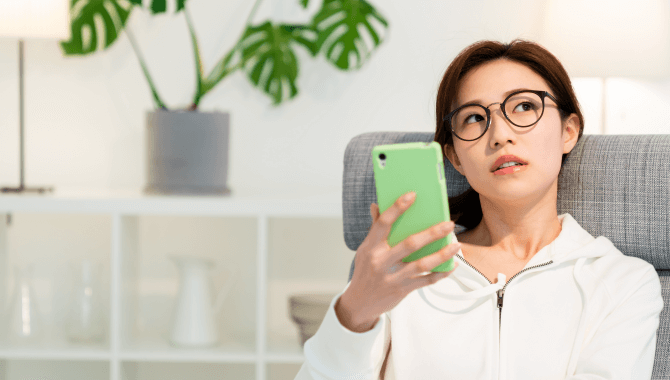
1. メールデータのバックアップ
- データ保護のための手順:
- 移行前にメールデータをバックアップすることを推奨します。
- Outlookの「エクスポート」機能を利用して、メールデータをPSTファイルとして保存。
2. 移行中のエラーと解決策
- エラー例:
- 「サインインできない」「データが同期されない」
- 解決策:
- インターネット接続を確認。
- パスワードを再設定し、ログインを再試行。
- Microsoftのサポートに問い合わせる。
移行後もHotmailアドレスは使えるのか?

1. Hotmailアドレスの継続利用
- 移行後も@hotmail.comのアドレスでメール送受信が可能。
- 新しいサービス(例:カレンダー共有やクラウドストレージ)もそのまま利用可能。
2. 利用可能な新機能
- フォーカス済みメール:
- 重要なメールを優先的に表示。
- OneDriveとの統合:
- ファイルを簡単に添付、共有可能。
移行後に設定しておきたいOutlookの便利機能

1. メール整理の自動化
- ルール設定:
- 特定の条件に基づいてメールをフォルダに振り分ける自動化ルールを設定。
2. 送信遅延の活用
- 設定方法:
- 「ファイル」→「オプション」→「メール」→「送信遅延」を有効化。
- 誤送信を防止するための遅延時間を設定。
3. カレンダー連携
- 共有カレンダー:
- チームや家族とスケジュールを共有して効率化。
まとめ:HotmailからOutlookへの移行をスムーズに行おう
HotmailからOutlookへの移行は、自動的に行われている部分が多いため、ユーザーに大きな負担はありません。
移行後もHotmailアドレスを引き続き使用できるほか、Outlook.comの最新機能を利用可能です。
移行手順や注意点を理解し、メール管理をさらに便利に活用しましょう。


